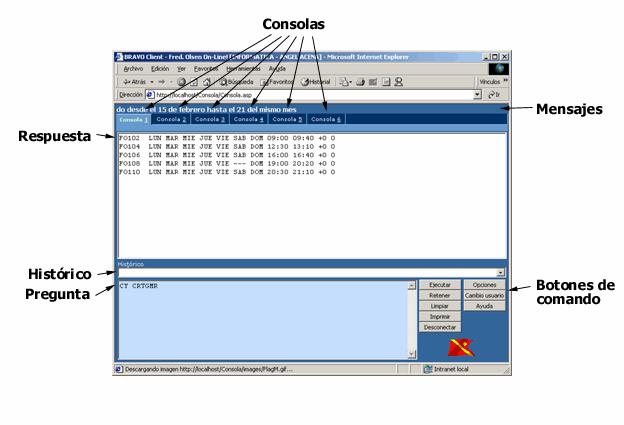
En este capítulo podrá conocer a fondo el funcionamiento de la aplicación BRAVO Client, con referencias a otros capítulos cuando se tenga que entrar en detalle sobre algún tema que se desvíe de la sistemática normal del programa.
BRAVO Client es una aplicación web basada en el modelo ASP (Application Service Provider). En este modelo de aplicación Fred. Olsen, S.A. juega el papel de servidor de aplicación (en este caso, servidor de acceso al sistema de reservas BRAVO).
Mediante este cliente web usted puede interactuar con el sistema de reservas a modo "Pregunta-Respuesta" , donde usted escribe la pregunta (siguiendo unos convenios establecidos) y el sistema BRAVO le proporciona la respuesta a la misma.
Estas preguntas, denominadas comandos BRAVO, tienen una sintaxis especial tal y como se describe en la Guía de comandos BRAVO , que está a su disposición para cualquier consulta.
Una vez que se ha entrado en la aplicación, tras introducir su código de punto de venta (Usuario) y clave de acceso (Password), aparece en la ventana de su navegador el interface de la aplicación que se muestra en la figura siguiente:
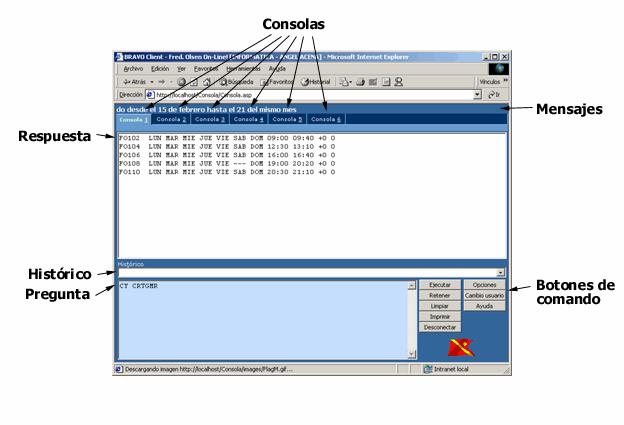
Como se ve en la figura superior, la ventana se compone principalmente de seis consolas idénticas de interacción con el sistema BRAVO, cada una de ellas independientes entre sí para mayor comodidad.
Cada consola se compone de una caja de texto multilínea denominada Pregunta donde se introducen los comandos BRAVO. Al pulsar sobre el botón Ejecutar se realiza la consulta vía Internet al servidor de Fred. Olsen, S.A., y a los pocos segundos aparece en la parte superior la Respuesta .
Este es el funcionamiento (a grandes rasgos) de la aplicación. Pasemos a ver entonces algunas peculiaridades que le simplificarán las tareas cotidianas de uso de este interfaz.
Entre el cuadro de texto de la Pregunta y la Respuesta aparece un cuadro combinado con los últimos comandos ejecutados en la sesión, ordenados por orden de último a primero.
Al seleccionar un elemento del histórico, el contenido del mismo se coloca en la caja de texto Pregunta , de modo que puede volver a ejecutar la misma pregunta anterior, etc., sin tener que volver a teclear la misma.
A la derecha de la Pregunta, aparecen una serie de botones de comando que permitirán realizar acciones adicionales sobre la consola activa. A continuación se detalla la acción de cada uno de estos botones.
NOTA: los comandos de conexión y desconexión del sistema BRAVO, ya sea por la pulsación sobre los botones de comando correspondientes, como por la ejeción de los comandos "SI" y "SO", repercuten sobre las 6 consolas que aparecen en pantalla. Si desea tener dos consolas con puntos de venta distintos, puede abrir otra instancia de MS Internet Explorer y validarse con otro usuario.
En la parte superior de la ventana le aparecen seis pestañas (número configurable desde el servidor, por defecto 6) etiquetadas como Consola 1, Consola 2, ..., Consola N . Cada una de estas consolas son idénticas y sirven para realizar distintas consultas sin perder datos significativos para una consulta siguiente.
De este modo, usted puede, por ejemplo, destinar una de estas consolas para la consulta de disponibilidad de plazas para un determinado trayecto (incluso guardando este comando en una tecla de función ), mientras que puede utilizar las otras para realizar tareas de reserva, confirmación, listados, etc.
Sobre las pestañas de las consolas, puede aparecer una marquesina desplazándose de derecha a izquierda con alguna noticia y/o comentario de interés general enviado desde Fred. Olsen, S.A. Estos mensajes son sólo de título informativo.
Para mayor comodidad de uso, la aplicación permite programar las teclas de función para poder asignarles comandos BRAVO. Para más detalle, consulte el capítulo "Programación de las teclas de función ".
Existen atajos de teclado para poder utilizar la aplicación sin necesidad de ratón. Para más detalle, consulte el capítulo "Teclas rápidas ".